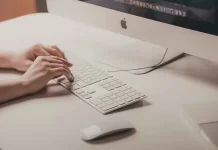Muitas vezes usamos AirPods com um iPhone ou um iPod. No entanto, para um portátil, a maioria das pessoas usa frequentemente outro tipo de auscultadores do que os auriculares. No entanto, às vezes você pode ficar preso em situações em que não há um par certo de fones de ouvido perto de você ou simplesmente é mais conveniente usar AirPods. Então, neste artigo, vou explicar como conectá-los a um laptop.
Conectando AirPods a um laptop via Bluetooth
O princípio de conectar AirPods ao laptop é exatamente o mesmo que para qualquer outro fone de ouvido sem fio. É muito simples, a única nuance que você precisa levar em conta é se o seu laptop tem Bluetooth. Agora a maioria dos modelos vêm com ele, mas se você tiver uma volta antiga, você precisará comprar um adaptador USB especial que lhe permite usar a função Bluetooth em um dispositivo que não é adequado para isso. Se você tiver isso resolvido, então para conectar os fones de ouvido seus passos são os seguintes:
- Para conectar os AirPods, primeiro vá para as Configurações do seu laptop. Você pode fazer isso através do menu Iniciar ou você pode encontrá-los na barra de busca ao lado dele.
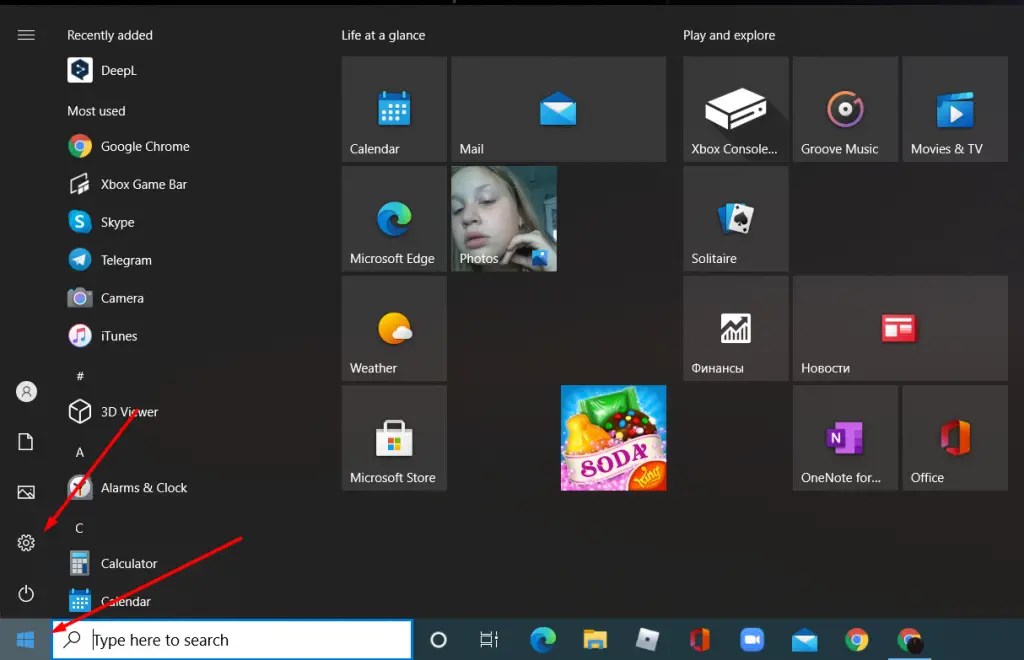
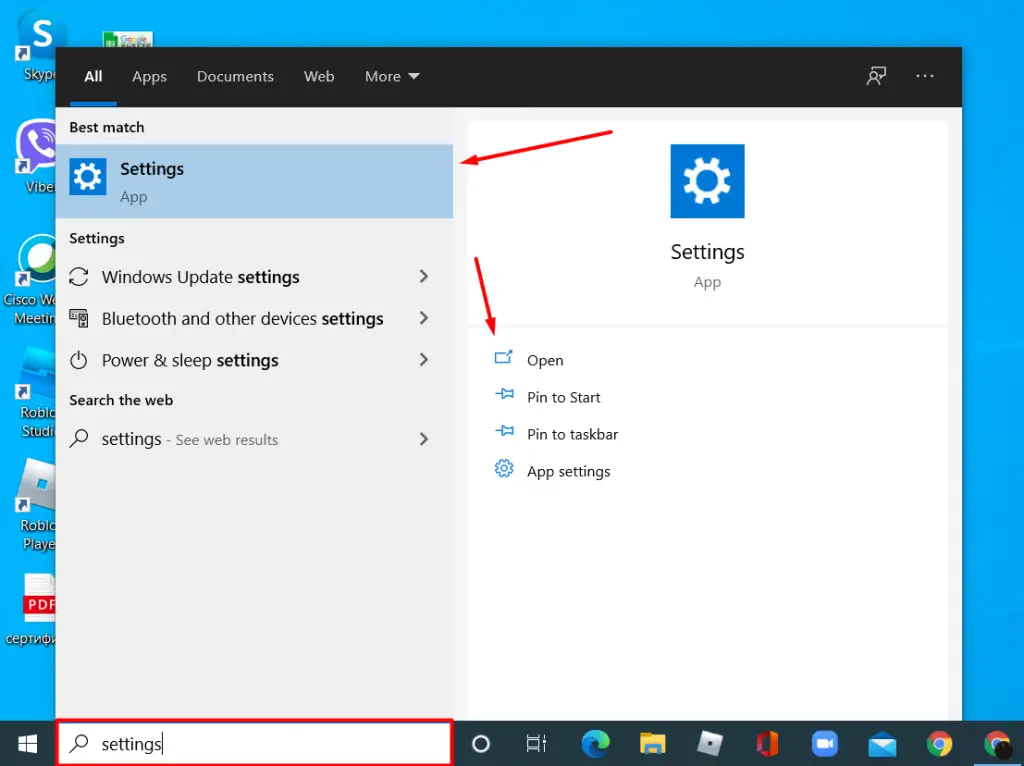
- Quando você abrir “Configurações” vá para “Dispositivos“.
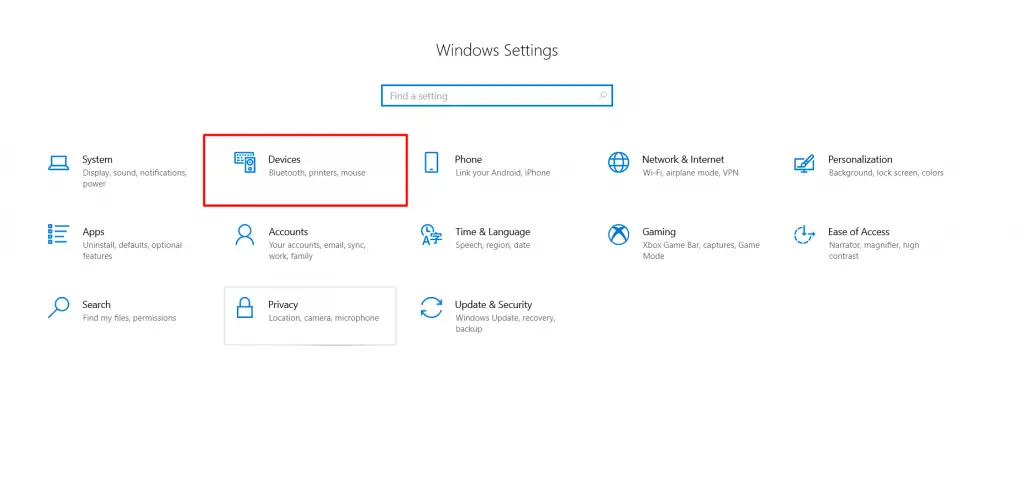
- A seguir, você será levado para a página de características Bluetooth. Lá você deve selecionar o botão “Adicionar Bluetooth ou outros dispositivos“. Isto o levará a uma janela de escolha de dispositivos disponíveis na área.
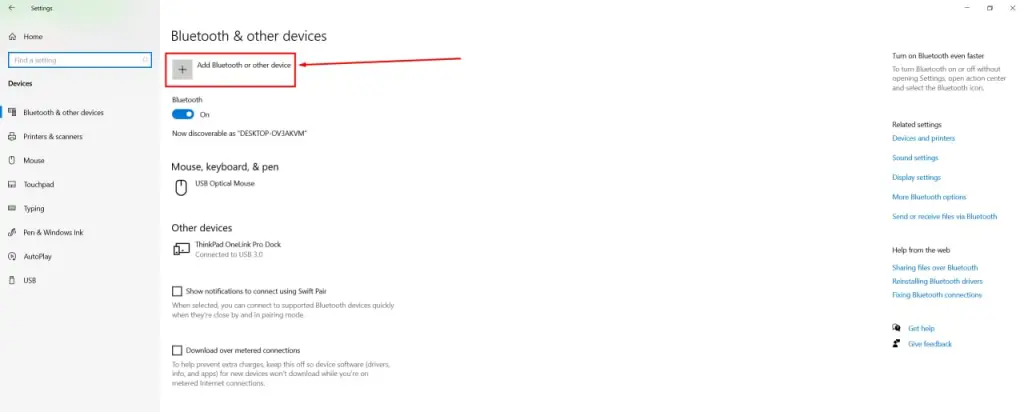
- Depois de abrir uma nova janela, seleccione Bluetooth. Deve ser o primeiro no topo.
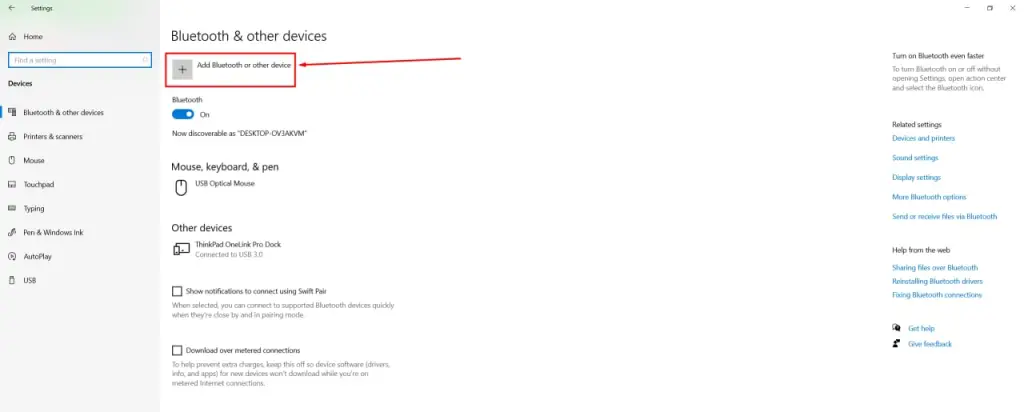
- Quando terminar de se preparar no laptop, pegue seus AirPods e coloque-os no estojo de carga sem fio. A seguir, coloque-o o mais próximo possível do laptop e pressione o botão na parte de trás do estojo de carga sem fio. Espere que ele comece a piscar em branco.
- Quando isso acontecer, veja a lista de dispositivos disponíveis para conexão Bluetooth. Aí você deve ver o nome do seu AirPods. Basta seleccionar o seu AirPods.
Depois disso, você ficará livre para usar seus fones de ouvido para a reprodução do som no PC. Se os auscultadores estiverem ligados mas não funcionarem, pode tentar seleccioná-los como o dispositivo predefinido.
Como definir AirPods como o dispositivo padrão para a reprodução de áudio.
Para definir AirPods como o dispositivo padrão para a reprodução de áudio, você precisa seguir alguns passos básicos que são completamente idênticos aos que fazemos para qualquer outro dispositivo de reprodução. Para configurá-lo, você precisa fazer o seguinte:
- Selecione o controle de volume na área de trabalho do seu computador. Normalmente está na parte inferior direita como na imagem acima e clique com o botão direito do mouse sobre ele.
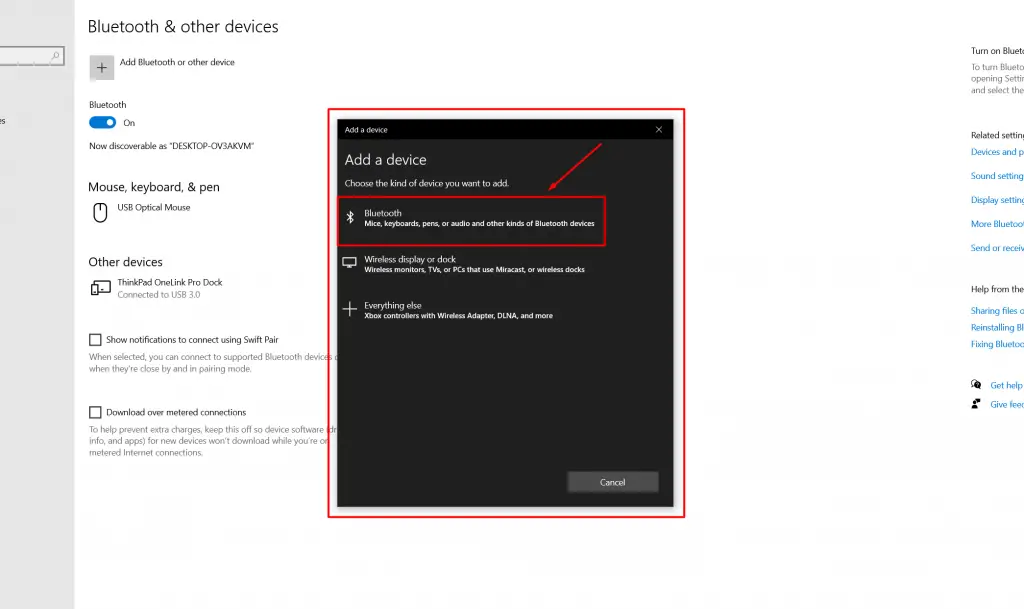
- Aparecerá um menu onde você precisará selecionar “Sons“. Isto irá levá-lo a uma janela com as configurações do dispositivo de saída e entrada de som, onde você também pode escolher qual dispositivo será usado por padrão.
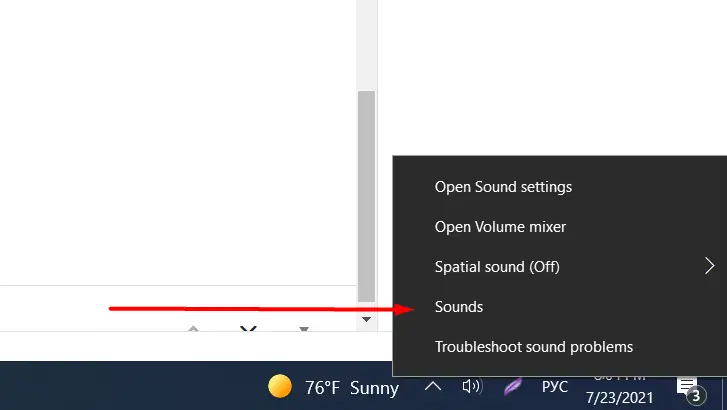
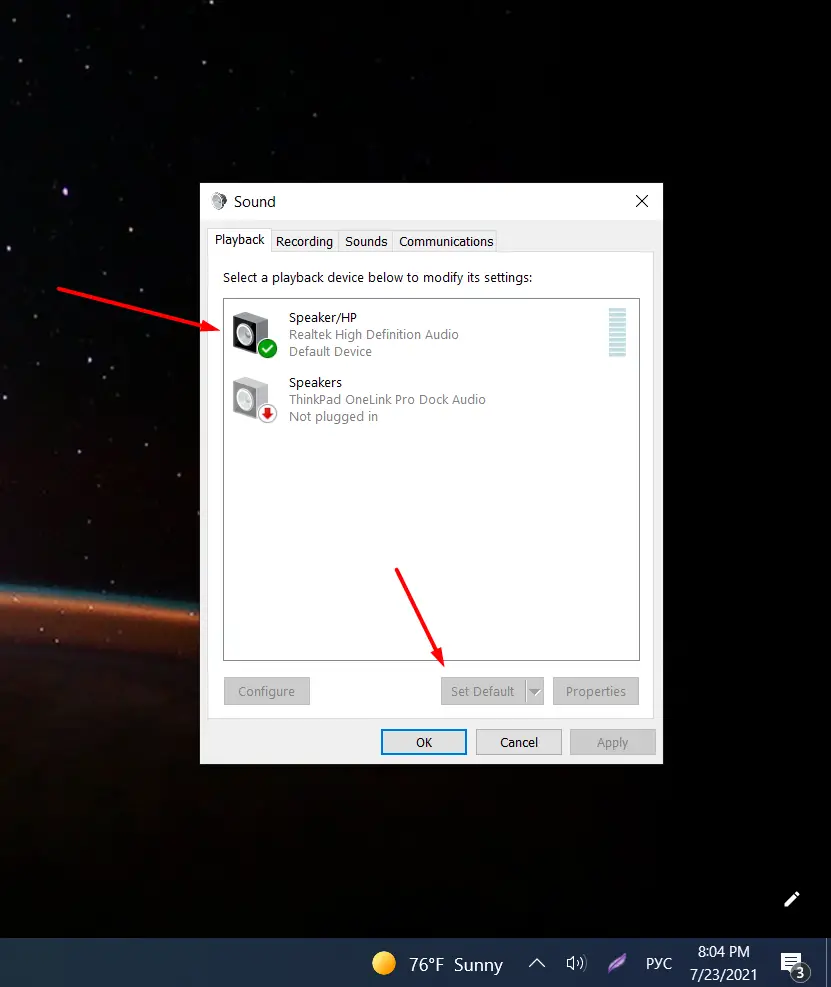
- Para selecionar o dispositivo correto, clique nele e depois no botão “Usar como padrão”. Na lista deve estar o nome do seu AirPods.
Espero que gostes do resultado. Agora você pode curtir música ou assistir vídeos e filmes do seu PC usando o seu AirPods. Caso você precise conectar qualquer outro dispositivo de som via Bluetooth ou simplesmente configurá-los como dispositivos de som padrão, o método acima se aplica a todos.